
Sie müssen keine Software installieren, nur um ein PDF auszufüllen oder zu bearbeiten.
Wenn Sie auf einem Computer stecken, der Sie nicht Ihre eigenen Tools einrichten lässt und Ihnen ein Programm wie Adobe Reader 6 Light Alternativen zum Öffnen von Office und PDF-Dateien 6 leichte Alternativen zum Öffnen von Office und PDF-Dateien nicht verstopfen System mit überflüssiger Masse. Für das gelegentliche Anzeigen von PDF- und Office-Dateien können Sie kompakte Anwendungen verwenden und benötigen möglicherweise keine zusätzliche Software. Lesen Sie mehr. Mit den Funktionen zum einfachen Ausfüllen von Formularen und Unterschriften können Sie Online-Lösungen für alle Ihre PDF-Bearbeitungsbedürfnisse nutzen.
Hier sind sechs einfache Möglichkeiten, wie Sie PDFs online in Ihrem Browser bearbeiten können. Kein Herunterladen erforderlich.
1. Google Drive
Sie können viel mit PDFs direkt in Google Drive erreichen! Wir haben eine Zusammenfassung von 10 PDF-Tipps mit Google Drive erstellt 10 Tipps, um mehr mit Ihren PDF-Dateien auf Google Drive zu tun 10 Tipps für Ihre PDF-Dateien auf Google Drive Von der Verwaltung Ihrer Dateien bis zur Zusammenarbeit mit Google Docs ist Drive voll funktionsfähig Bürosuite. Was viele Menschen nicht erkennen, ist ihre Fähigkeit, weit mehr zu tun, als nur PDFs anzusehen. Weiterlesen .
Eine bemerkenswerte Google Drive PDF-Funktion ist die optische Zeichenerkennung (Optical Character Recognition, OCR). Wenn Sie eine PDF-Datei haben, in der der Text als Bild gespeichert wurde, können Sie diese in der Regel nicht durchsuchen. Wenn Sie es jedoch in Google Docs speichern, wird es durchsuchbar.
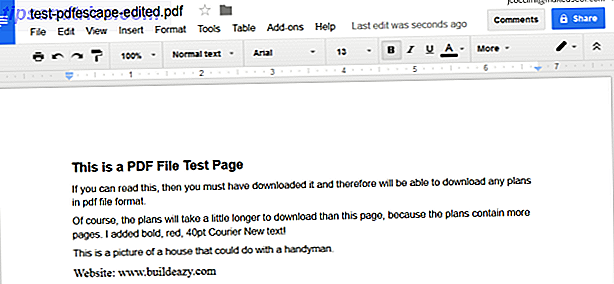
In meinem Test wurde das Bild aus dem Dokument entfernt und der Text der Farben und Schriftarten entfernt.
Sie können damit Fotos von Quittungen, handschriftlichen Notizen und anderen Papierartikeln mit der Google Drive Mobile Android App im PDF-Format scannen. Google Drive wird außerdem den Hintergrund entfernen und sicherstellen, dass die gespeicherte PDF-Datei kontrastreich und leicht zu lesen ist.
Mit Google Drive können Sie auch eine Verbindung mit einer Vielzahl anderer Online-Apps aus dem Chrome App Store herstellen, um andere Funktionen zur PDF-Bearbeitung zu nutzen.

2. Nitro's PDF Konverter
Wenn alles, was Sie brauchen, ist Ihr Word-Dokument zu oder von PDF oder ein PDF zu Excel oder Powerpoint, müssen Sie Nitro Suite von Online-Konvertern zu überprüfen.
Es gibt www.pdftoword.com, www.wordtopdf.com, www.pdftoexcelonline.com, www.exceltopdfonline.com und www.pdftoppt.com, www.ppttopdfonline.com.

Sie müssen lediglich auf das Drop-down-Menü klicken, um auszuwählen, in welchen Dateityp Sie konvertieren möchten, die Datei zum Konvertieren auswählen und hochladen und Ihre E-Mail-Adresse eingeben. Nitro konvertiert die Datei und sendet sie direkt an Ihren Posteingang. Es könnte nicht einfacher sein.
3. PDFescape
Wir haben 2008 zum ersten Mal über PDFescape geschrieben und es hat sich seitdem sehr weiterentwickelt.

Abgesehen von Verbesserungen der Benutzeroberfläche hat es eine Vielzahl neuer Funktionen erhalten. Sie können nun Text, Bilderlinks und Anmerkungen hervorheben, zeichnen und hinzufügen. 2 Möglichkeiten, Ihre PDF-Dateien mit Anmerkungen zu versehen 2 Möglichkeiten, Ihre PDF-Dateien mit Anmerkungen zu versehen Lesen Sie mehr.

Sie können auch einige Arten von Formularfeldern wie Ankreuzfelder, Optionsschaltflächen und Textfelder für Personen hinzufügen. Sie müssen jedoch sicherstellen, dass Rechtecke um die Formularfelder gezeichnet werden, um zu verdeutlichen, dass es sich um interaktive Bereiche handelt beim Herunterladen.
Mit PDFescape können Sie das Dokument auch ganz einfach ändern, indem Sie zusätzliche Seiten aus anderen PDF-Dokumenten verschieben, drehen, zuschneiden und hinzufügen.
Außerdem fügt PDFescape den von Ihnen gespeicherten Formularen kein Wasserzeichen-Logo mehr hinzu - hurra!
4. Online2PDF Konverter
Wenn Sie nur ein PDF-Dokument als Ganzes schnell ändern müssen, besteht eine gute Chance, dass Online2PDF das tut, was Sie brauchen.

Mit Online2PDF können Sie eine Vielzahl von Dateien konvertieren Das komplette Microsoft Office-Dateikonverter-Handbuch Das komplette Microsoft Office-Dateikonverter-Handbuch Wenn Sie schon einmal eine Textdatei wie PDF in Word konvertiert haben, kennen Sie die Herausforderung. Manchmal ist es so einfach wie Drucken, manchmal benötigen Sie spezielle Werkzeuge. Geben Sie diese Konverteranleitung ein. Lesen Sie mehr zwischen PDF, einschließlich anderer Arten von Dokumenten, Bildern, MSOffice-Dokumenten, OpenDocuments und Website-XPS-Dateien hin und her.
Gelegentlich müssen Sie möglicherweise verschiedene Dateien zu einer PDF-Datei kombinieren. Anstatt Tabellenkalkulationen, Dokumente und Folien in PDF zu konvertieren und diese dann in einer einzigen PDF-Datei zu kombinieren, können Sie mit Online2PDF bis zu 20 verschiedene Dateien auf einmal konvertieren und zusammenführen.
Sie können Online2PDF auch verwenden, um die Seitenzusammensetzung Ihres Dokuments zu ändern, die Reihenfolge neu anzuordnen, Dateien hinzuzufügen, zu entfernen oder zu teilen. Es ist eine schnelle und einfache Möglichkeit zu sagen, zu kombinieren, ein Lebenslauf, Anschreiben und Portfolio-Beispiel Erstellen einer Lebenslauf-Vorlage mit Microsoft Word Erstellen einer Lebenslauf-Vorlage mit Microsoft Word Ihr Lebenslauf könnte der Unterschied zwischen der Befragung für den Job sein Ihre Träume oder nie wieder von dem Arbeitgeber zu hören - verwenden Sie diese Tipps, um sicherzustellen, dass es das Beste ist, was es sein kann. Lesen Sie mehr in einer Datei für einen potenziellen Arbeitgeber zum Beispiel.
Was weitere einzigartige Funktionen angeht, können Sie sich darauf verlassen, dass Online2PDF den Passwortschutz von PDFs entfernt, Kopf- und Fußzeilen hinzufügt und PDFs komprimiert, um die Dateigröße zu reduzieren.
5. PDFfiller
Das wichtigste Angebot von PDFfiller ist es, Ihnen das Ausfüllen von PDFs zu erleichtern. Sie können Text, Häkchen, Xs, Kreise, Daten, Bilder hinzufügen und sogar e-Signaturen hinzufügen.

Einer der coolsten Aspekte von PDFfiller sind die vielen Möglichkeiten, mit denen Sie ein Dokument signieren können. Sie können es auf einem Touchscreen zeichnen, verwenden Sie Ihre Maus, geben Sie es als Text ein, fotografieren Sie eine Unterschrift mit Ihrer Webcam oder laden Sie ein Bild hoch.

Ich habe die Webcam-Funktion getestet und es funktioniert super. Sie unterschreiben ein Blatt Papier und halten es an die Kamera, richten es in einem blauen Rechteck aus und fangen es ein. Dann entfernt es automatisch den Hintergrund.

Sie können dann die Helligkeit und den Kontrast ändern und Ihre Unterschrift nach Bedarf bearbeiten, um sicherzustellen, dass Ihre Unterschrift wie gewünscht angezeigt wird.

Sie müssen nicht mehr mit dem lästigen Ausdruck von PDF-Formularen, dem Signieren und dem Einscannen der ganzen Sache rechnen, nur um eine Unterschrift darauf zu bekommen. Brillant.
PDFfiller bietet auch eine Vielzahl von Möglichkeiten, wie Sie Dokumente importieren können. Sie können Dokumente hochladen, PDFs von einer URL importieren und sie mit Cloud-Services von Drittanbietern wie Google Drive, Dropbox, Box oder OneDrive verbinden.
6. Büro online
Wenn Sie sich auf einem Computer befinden, auf dem Microsoft Office nicht installiert ist und Sie mit Microsoft Office-Dateien arbeiten müssen, können Sie mit Office Online viel Geld verdienen. Zahlen Sie nicht für Word! 5 Gründe, warum Sie Office Online verwenden sollten Bezahlen Sie nicht für Word! 5 Gründe für die Verwendung von Office Online Office Online ist die kostenlose und mit der Cloud verbundene Version von Microsoft Office. Einschränkungen werden durch Features ausgeglichen, die sogar für Benutzer von Desktop Office nützlich sind. Das Beste von allem ist es Lesen Sie mehr. Sie können mit einer Vielzahl von Dateitypen arbeiten, einschließlich PDFs.

Wie viele andere Dienste können Sie mit Office Online Dateien im PDF-Format herunterladen.

Mit Office Online können Sie auch konvertierte Kopien von PDF-Dateien zur Bearbeitung in Word öffnen. Was hier einzigartig ist, ist, dass Sie den Inhalt der ursprünglichen Datei bearbeiten können, im Gegensatz zu anderen Diensten, mit denen Sie einfach hinzufügen oder Formulare ausfüllen können.

Ich habe es mit einem PDF von mir getestet. Word Online warnt, dass sich die Layouts manchmal ändern, und wie es heißt, trifft es nicht unbedingt die Marke.

Office Online hat keine Probleme mit dem Layout, wenn die Dinge von oben nach unten fließen, aber es analysiert nicht notwendigerweise Teile, die nebeneinander liegen. Es bringt Farben und Bilder richtig. Es enthält jedoch nicht alle Schriftarten, die möglicherweise in der PDF-Datei enthalten sind, sodass sich dies ändern kann.
Office Online scheint zu versuchen, Schriftarten zu wählen, die dem Original ähneln, was für Dokumente funktioniert, bei denen die Schriftart nicht sehr wichtig war. Es funktioniert nicht wirklich, wenn Sie Ihre Schriftart sorgfältig für eine Grafik oder Layout-Design ausgewählt haben. Sie müssen es wirklich nur selbst ausprobieren, um zu sehen, ob es Ihr PDF gut genug verarbeitet.
Was ist Ihre PDF-Herausforderung?
PDFs sind ein komplizierter Dateityp: Sie sind so konzipiert, dass sie überall richtig wiedergegeben werden können, und sie sollten nicht einfach zu bearbeiten sein. Wir müssen sie jedoch alle von Zeit zu Zeit bearbeiten.
Glücklicherweise können Sie aus einer Vielzahl von Möglichkeiten zum Bearbeiten von PDFs auf Ihrem Android wählen. Was ist die beste PDF-Bearbeitung und Annotation App für Android? Was ist die beste PDF-Bearbeitung & Annotation App für Android? Wenn Sie PDF-Dokumente für die Arbeit oder die Schule auf Ihrem Android-Gerät bearbeiten, kommentieren oder signieren, sind diese Apps eine Notwendigkeit. Lesen Sie mehr oder iPhone Die besten Apps zum Signieren, Kommentieren und Bearbeiten von PDFs auf iPads Die besten Apps zum Signieren, Kommentieren und Bearbeiten von PDFs auf iPads Wenn Sie sich mit vielen PDF-Dateien beschäftigen, ist es nur natürlich, dass Sie etwas wollen anders als die grundlegenden iBooks von Apple in Kürze. Hier sind unsere beliebtesten PDF-Tools für Ihr iPad. Weiterlesen . Sie können sogar einige PDF-Bearbeitungstricks direkt im integrierten PDF-Viewer von Chrome finden. Wie der integrierte PDF-Viewer von Chrome mehr als nur das Lesen von PDF-Dateien ermöglicht Mit dem integrierten PDF-Viewer von Chrome können Sie mehr als nur PDF-Dateien lesen -in PDF-Viewer-Tool, das PDF-Dateien bearbeiten kann. Sicher, es ist nicht so leistungsfähig wie bestimmte Programme. Als schnelle Lösung ist Chrome jedoch perfekt. Weiterlesen . Bei Dokumenten, die vertrauliche Daten enthalten, sollten Sie nach einem Desktop-PDF-Editor suchen 9 Moderne Apps zum Anzeigen, Bearbeiten und Verwalten von Dokumenten 9 Moderne Apps zum Anzeigen, Bearbeiten und Verwalten von Dokumenten Berühren Sie auf einem Tablet oder Hybridgerät zuerst moderne Apps kann großartig sein! Sogar solche für den Umgang mit Dokumenten. Schauen wir uns einige an. Weiterlesen .
Was ärgert Sie über die Arbeit mit PDFs? Welche Problemumgehungen hast du gefunden? Kommentieren Sie unten, um uns Ihre Lieblings-Software mitzuteilen, die Ihnen dabei hilft - wir würden uns freuen, davon zu hören.

![Wie funktioniert das Satelliten-Internet? [Technologie erklärt]](https://www.tipsandtrics.com/img/internet/513/how-satellite-internet-works.jpg)

